win8控制面板在哪里打开 win8怎样打开控制面板
- 更新日期:2023-03-28 09:01:25
- 来源:互联网
win8控制面板在哪里打开?win8怎样打开控制面板?最近有很多小伙伴在使用win8系统的时候,需要使用到电脑上的控制面板,不知道怎么去具体操作。我们首先进入到屏幕桌面。在右下角点击右键,选择磁盘管理选项,在点击最右边的所有应用图标就可以了。接下来本站就带大家来详细了解一下win8控制面板在哪里打开。
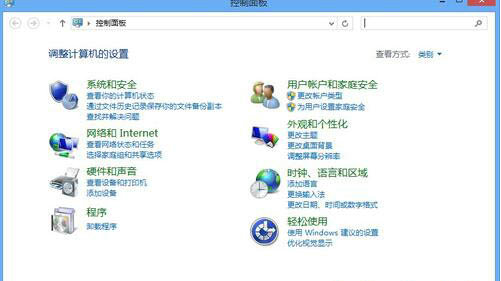
win8怎样打开控制面板:
方法一:从“所有应用”中打开Win8控制面板
进入Windows 8开始屏幕,将鼠标移动到屏幕底部点击右键,Win8开始屏幕底端出现功能区域,点击最右边的“所有应用”图标。
Win8系统进入“应用”板块后,我们可以从看到所有Win8系统中安装的应用程序,找到滚动鼠标滚轮找到“控制面板”点击它即可进入Win8系统的控制面板。
推荐:系统部落U盘安装原版Win8系统教程
方法二:从Win8传统桌面的系统功能菜单进入控制面板
在Win8开始屏幕按点击“桌面”或者按“Win+D”的组合键,既可进入Win8的传统桌面。将鼠标移动到Win8传统桌面的左下角,出现Win8开始屏幕略缩图时,点击鼠标右键,会弹出一个Win8的系统功能菜单,从中选择“控制面板”既可打开。
方法三:从Win8界面中搜索进入控制面板
在Win8开始屏幕中将鼠标移动到屏幕右上角或者左上角,在Charm菜单中选择“搜索”功能。在搜索框中输入“控制面板”,左边会出现搜索结果,点击搜索结果既可进入Win8控制面板。
方法四:快捷键方式
如果觉得不够体现技术,那么我们可以通过相关的快捷键来打开控制面板。按住WIn+X的组合键,在显示器的左下角便会弹出一个快捷菜单。在里面我们可以轻易的找到“控制面板”选项。
方法五:运行命令
1、如果觉得上一种方法还太简单的了,那么就尝试记住下面这种,不需要用鼠标便可以打开“控制面板”的方式。
2、同时按下WIn +R组合键,打开运行窗口。
3、在文本框中输入命令“control panel”,这两个单词就是控制面板的意思,记得中间有一个空格,输入完成回车一下便可以打开控制面板了。
方法六:通过网络连接打开
1、如果觉得还不够爽的话,那么继续折腾吧,试试这个非主流的打开方式。我们看到在右下角有个电脑网络的图标。
2、单击右键,弹出了一个快捷菜单,选择“打开网络和共享中心”。
3、在“网络和共享中心”,我们在地址栏中点击“所有控制面板项”便可以访问控制面板了。









